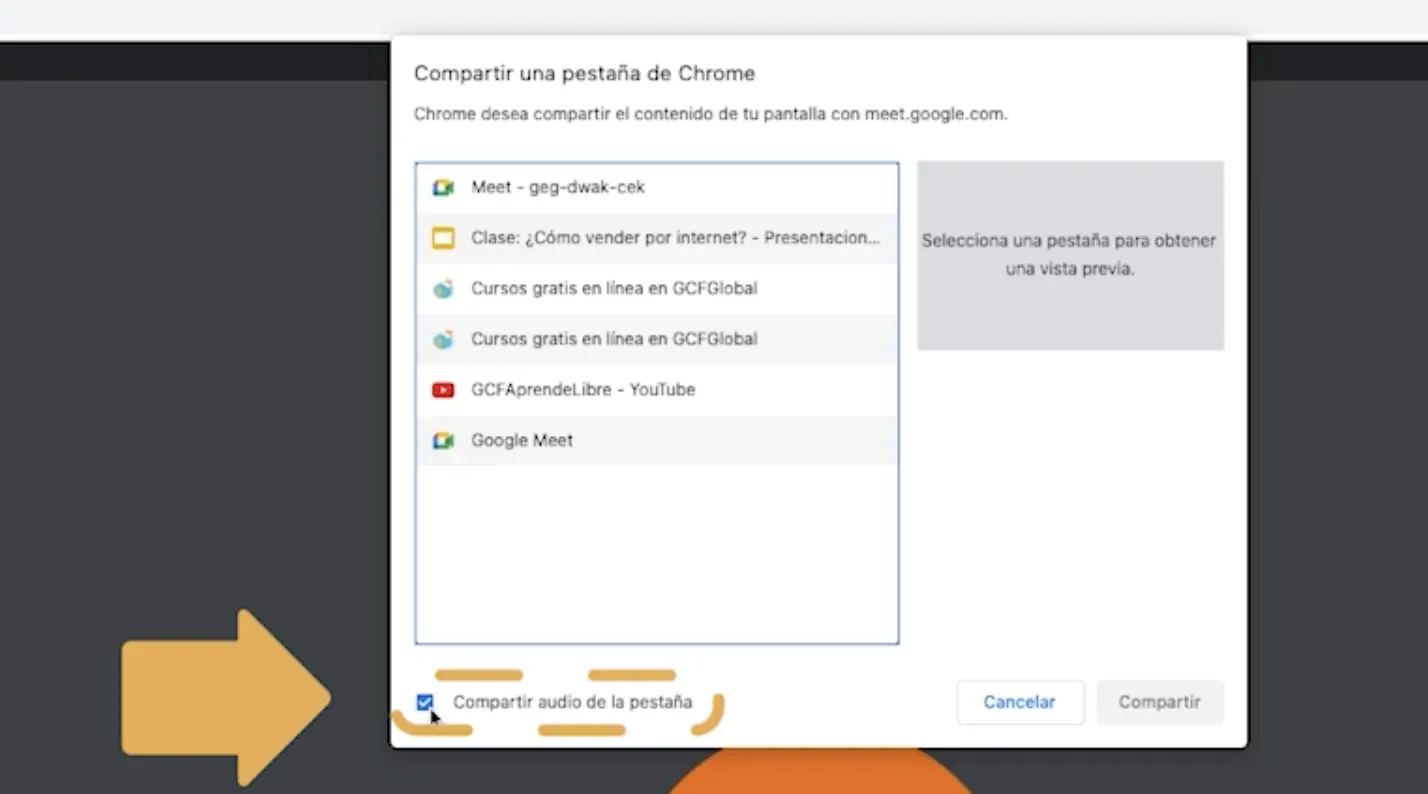Meet Google es una plataforma de videoconferencias muy popular que permite a los usuarios comunicarse y colaborar en tiempo real. Una de las funciones más útiles de Meet es la capacidad de compartir pantalla, lo que permite a los participantes mostrar su escritorio, aplicaciones o pestañas del navegador a otros usuarios. En este artículo, te explicaremos paso a paso cómo compartir pantalla en Meet Google.

Paso 1: Acceder a Meet Google
Para comenzar, debes acceder a Meet Google. Puedes hacerlo de dos maneras:
- Ingresando a tu cuenta de Google y seleccionando la opción meet en el menú de aplicaciones.
- Ingresando directamente a la URL de Meet Google: meet.google.com.
Una vez que estés en la página principal de Meet Google, deberás iniciar sesión con tu cuenta de Google si aún no lo has hecho.
Paso 2: Crear o unirte a una reunión
Una vez que hayas accedido a Meet Google, deberás crear una nueva reunión o unirte a una existente. Si deseas crear una nueva reunión, simplemente haz clic en el botón nueva reunión en la parte superior derecha de la pantalla. Si deseas unirte a una reunión existente, deberás ingresar el código de la reunión proporcionado por el organizador.
Paso 3: Compartir pantalla
Una vez que te encuentres en una reunión de Meet Google, podrás compartir tu pantalla. Sigue estos pasos:
- Haz clic en el ícono presentar ahora en la parte inferior de la pantalla.
- Se abrirá una ventana emergente con opciones de presentación. Aquí podrás elegir qué deseas compartir:
- Escritorio completo: compartirás toda la pantalla de tu computadora, incluyendo cualquier aplicación o ventana abierta.
- Una ventana: selecciona una aplicación o ventana específica para compartir.
- Una pestaña: compartirás solo la pestaña del navegador que elijas.
- Una vez que hayas seleccionado la opción deseada, haz clic en compartir .
- La pantalla compartida se mostrará a todos los participantes de la reunión.
Consultas habituales
¿Puedo compartir pantalla desde mi dispositivo móvil?
Actualmente, la función de compartir pantalla en Meet Google solo está disponible en la versión de escritorio. No es posible compartir pantalla desde dispositivos móviles.
¿Puedo compartir audio al compartir pantalla?
Sí, al compartir pantalla en Meet Google, tienes la opción de compartir también el audio. Simplemente marca la casilla incluir audio en la ventana de opciones de presentación.
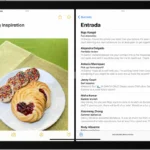 Cómo dividir pantalla en ipad: tutorial de uso de split view
Cómo dividir pantalla en ipad: tutorial de uso de split view¿Puedo controlar la pantalla compartida de otro participante?
No, como participante en una reunión de Meet Google, no tienes la capacidad de controlar la pantalla compartida por otro usuario. Solo el usuario que comparte la pantalla tiene el control total.
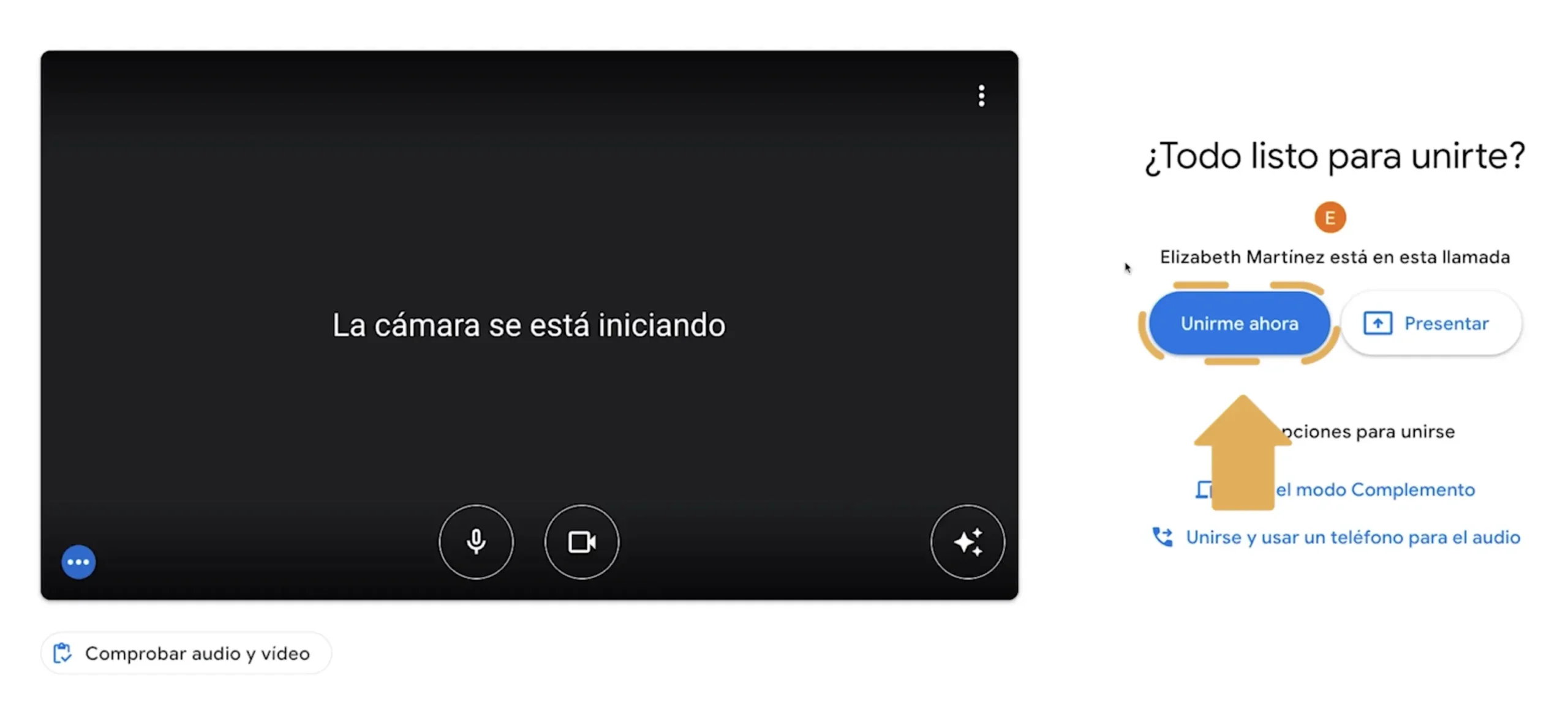
Compartir pantalla en Meet Google es una función muy útil que te permite mostrar tu trabajo, presentaciones o cualquier otra información relevante durante una reunión virtual. Siguiendo los pasos mencionados anteriormente, podrás compartir tu pantalla de manera rápida y sencilla. ¡Aprovecha al máximo esta funcionalidad en tus próximas videoconferencias!
Amplía tu conocimiento sobre Cómo compartir pantalla en meet google - tutorial paso a paso analizando otros increíbles artículos disponibles en la categoría Iluminación y Pantallas.